តើ Telegram Auto Night Mode ជាអ្វី? តើធ្វើដូចម្តេចដើម្បីបើកវា?
Telegram Auto Night Mode
នៅក្នុងយុគសម័យឌីជីថល កម្មវិធីផ្ញើសារបានក្លាយជាផ្នែកសំខាន់មួយនៃជីវិតប្រចាំថ្ងៃរបស់យើង បង្កើនទំនាក់ទំនង និងការតភ្ជាប់។ Telegramដែលជាវេទិកាផ្ញើសារភ្លាមៗដ៏ពេញនិយម បន្តណែនាំមុខងារថ្មីៗ ដើម្បីកែលម្អបទពិសោធន៍អ្នកប្រើប្រាស់។ លក្ខណៈពិសេសមួយបែបនេះគឺ របៀបពេលយប់ដោយស្វ័យប្រវត្តិ Telegramមុខងារដែលត្រូវបានរចនាឡើងដើម្បីសម្របទៅនឹងលក្ខខណ្ឌពន្លឺខុសៗគ្នា និងកាត់បន្ថយភាពតានតឹងលើភ្នែករបស់អ្នកប្រើប្រាស់ក្នុងអំឡុងពេលប្រើប្រាស់នៅពេលយប់។ នៅក្នុងអត្ថបទនេះ យើងនឹងស្វែងយល់ពីអ្វីដែល Telegram auto night mode និងផ្តល់នូវការណែនាំជាជំហាន ៗ អំពីរបៀបបើកមុខងារនេះ។
ស្វែងយល់ពីមុខងារ Telegram Auto Night Mode
Telegram auto night mode ដែលត្រូវបានគេស្គាល់ផងដែរថាជា របៀបងងឹត ឬរចនាប័ទ្មពេលយប់ គឺជាការកំណត់ការបង្ហាញដែលផ្លាស់ប្តូរពណ៌របស់កម្មវិធីទៅជាពណ៌លាំងងឹតក្នុងអំឡុងពេលពេលល្ងាច ឬក្នុងបរិយាកាសដែលមានពន្លឺតិច។ ការផ្លាស់ប្តូរនេះពីពណ៌ភ្លឺទៅពណ៌ងងឹតមិនត្រឹមតែជួយបង្កើនសមត្ថភាពអានប៉ុណ្ណោះទេ ប៉ុន្តែថែមទាំងជួយកាត់បន្ថយភាពតានតឹងភ្នែកផងដែរ ដែលធ្វើឱ្យវាមានប្រយោជន៍ជាពិសេសសម្រាប់ការប្រើប្រាស់ពេលយប់យូរ។
អត្ថប្រយោជន៍នៃ Telegram Auto Night Mode
- កាត់បន្ថយការឈឺភ្នែក៖ ពណ៌ទន់ និងស្រអាប់នៃមុខងារពេលយប់កាត់បន្ថយភាពផ្ទុយគ្នារវាងពន្លឺរបស់អេក្រង់ និងបរិយាកាសជុំវិញ ដែលធ្វើឱ្យវាកាន់តែងាយស្រួលសម្រាប់ភ្នែក។
- អាយុកាលថ្មប្រសើរឡើង៖ នៅលើឧបករណ៍ដែលមានអេក្រង់ OLED ឬ AMOLED របៀបងងឹតអាចនាំឱ្យមានការសន្សំថាមពល ដោយសារភីកសែលនីមួយៗត្រូវបានបិទដើម្បីបង្កើតពណ៌ខ្មៅ ប្រវត្តិរូបដោយហេតុនេះការប្រើប្រាស់ថាមពលតិច។
- ការអានបានប្រសើរឡើង៖ កម្រិតពណ៌ខ្ពស់រវាងអត្ថបទ និងផ្ទៃខាងក្រោយនៅក្នុងរបៀបពេលយប់ បង្កើនលទ្ធភាពអានអត្ថបទ ជាពិសេសក្នុងស្ថានភាពដែលមានពន្លឺតិច។
- សោភ័ណភាព៖ អ្នកប្រើជាច្រើនយល់ឃើញថាពណ៌ងងឹតកាន់តែមានសោភ័ណភាព និងមិនសូវរំខាន។
បើកមុខងារ Telegram Auto Night
ការបើកមុខងារពេលយប់ដោយស្វ័យប្រវត្តិនៅលើ Telegram គឺជាដំណើរការដ៏សាមញ្ញមួយ។ នេះជារបៀបធ្វើវា៖
#1 បើក Telegram៖ បើកដំណើរការកម្មវិធី Telegram នៅលើឧបករណ៍របស់អ្នក។
#2 ការកំណត់ចូលប្រើ៖ ចុចលើរូបតំណាង "ម៉ឺនុយ" ដែលជាធម្មតាមានទីតាំងនៅជ្រុងខាងលើឆ្វេង ឬស្តាំនៃអេក្រង់។
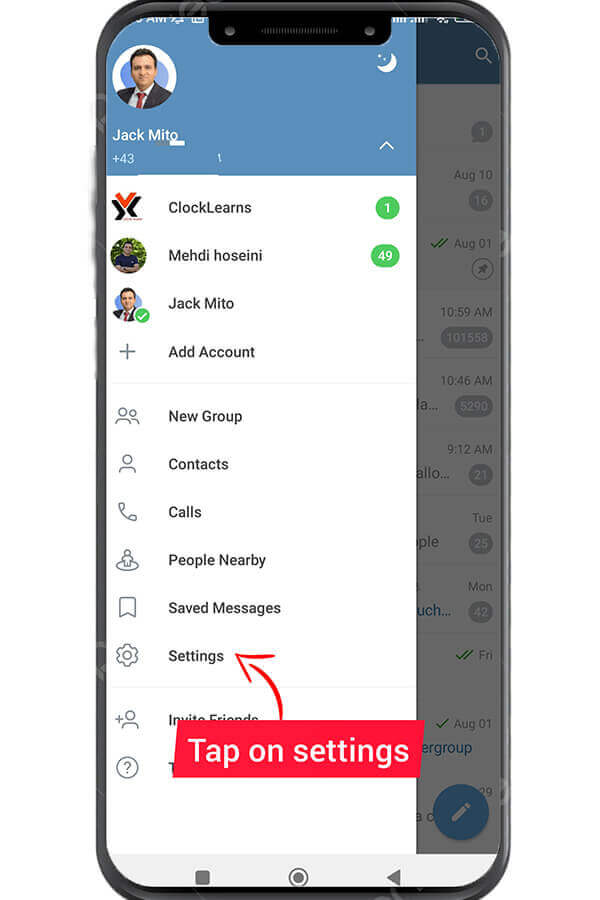
#3 ចូលទៅកាន់ការកំណត់រូបរាង៖ នៅក្នុងម៉ឺនុយការកំណត់ រកមើលជម្រើសដែលទាក់ទងនឹងរូបរាង ឬរូបរាងរបស់កម្មវិធី។ នេះអាចត្រូវបានដាក់ស្លាកថាជា "រូបរាង" "ស្បែក" ឬ "ការបង្ហាញ" ។
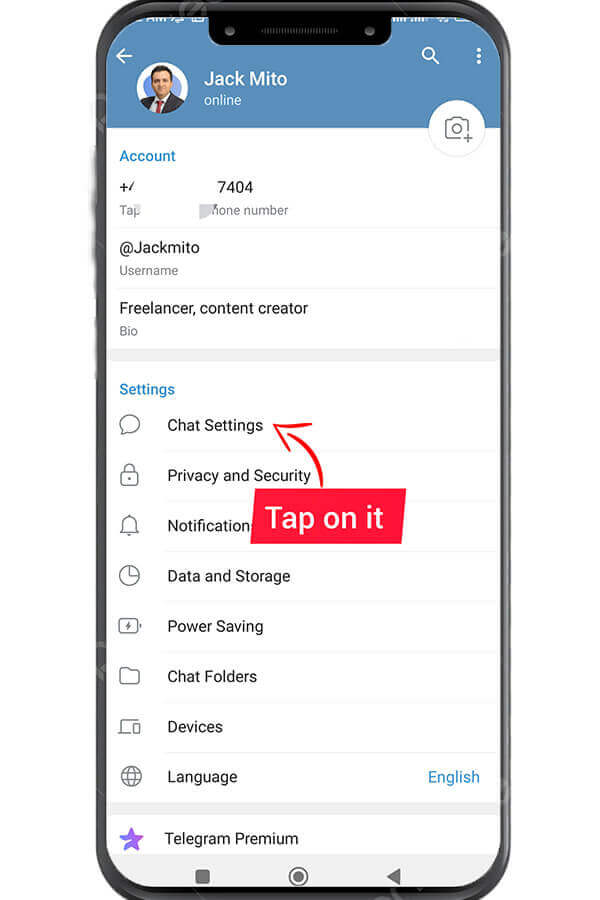
#4 ជ្រើសរើសរបៀបពេលយប់៖ នៅពេលដែលអ្នកបានរកឃើញការកំណត់រូបរាងហើយ អ្នកទំនងជានឹងរកឃើញជម្រើសមួយដើម្បីបើកមុខងារពេលយប់។ បិទ/បើកជម្រើសនេះ ដើម្បីប្តូរទៅពណ៌ចម្រុះ។
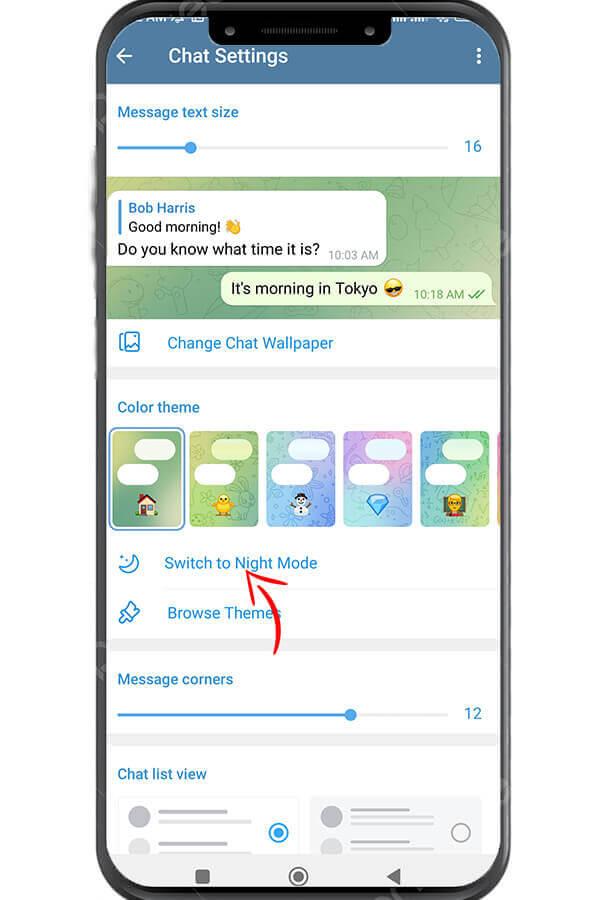
#5 កែតម្រូវពេលវេលាធ្វើឱ្យសកម្ម (ជាជម្រើស)៖ កំណែមួយចំនួនរបស់ Telegram អនុញ្ញាតឱ្យអ្នកប្រើប្រាស់ប្ដូរតាមបំណងនៅពេលដែលរបៀបពេលយប់សកម្ម។ ប្រសិនបើជម្រើសនេះអាចប្រើបាន អ្នកអាចកំណត់ពេលវេលាជាក់លាក់មួយសម្រាប់របៀបពេលយប់ដើម្បីចូលរួមដោយស្វ័យប្រវត្តិ។ ធានាបាននូវការផ្លាស់ប្តូរយ៉ាងរលូនរវាងរបៀបថ្ងៃ និងពេលយប់។
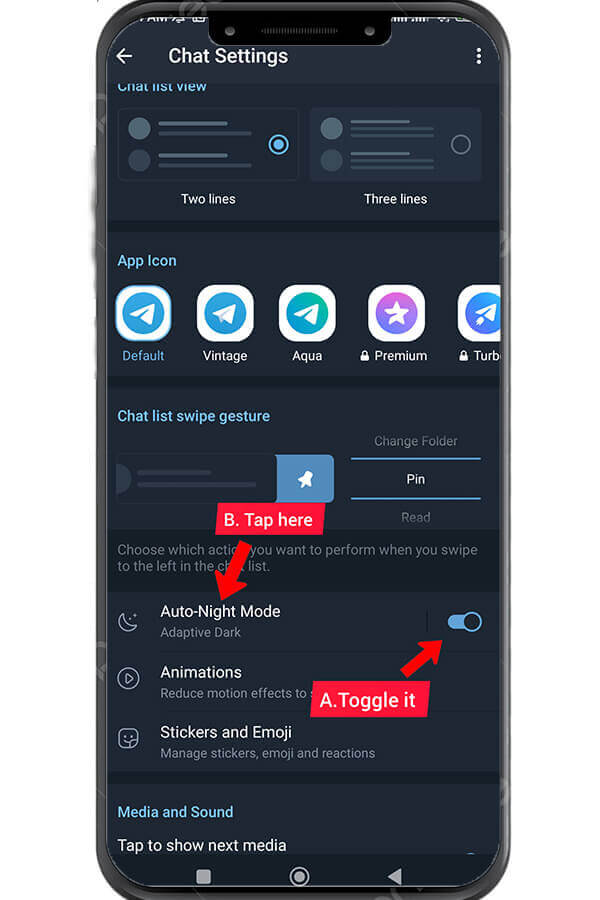
#6 រក្សាទុកការផ្លាស់ប្តូរ៖ បន្ទាប់ពីបើកមុខងារពេលយប់ និងធ្វើការកែតម្រូវដែលអ្នកចង់បាន សូមរក្សាទុកការផ្លាស់ប្តូររបស់អ្នក ហើយចេញពីម៉ឺនុយការកំណត់។

មុខងារពេលយប់ដោយស្វ័យប្រវត្តិរបស់ Telegram គឺជាមុខងារដ៏មានតម្លៃដែលជួយបង្កើនបទពិសោធន៍របស់អ្នកប្រើប្រាស់ដោយកាត់បន្ថយភាពតានតឹងភ្នែក និងសន្សំសំចៃថ្ម។ ដំណើរការធ្វើឱ្យសកម្មដ៏ត្រង់របស់វាធានាថា អ្នកប្រើប្រាស់អាចផ្លាស់ប្តូរទៅជាពណ៌ចម្រុះដែលងងឹត និងស្ងប់ស្ងាត់ជាងមុន ក្នុងអំឡុងពេលប្រើប្រាស់នៅពេលយប់។ តាមរយៈការប្រើប្រាស់មុខងារនេះ អ្នកប្រើប្រាស់អាចរីករាយនឹងបទពិសោធន៍នៃការផ្ញើសារដែលមានផាសុកភាព និងទាក់ទាញជាងមុន។ ការធ្វើឱ្យ Telegram ក្លាយជាវេទិកាដែលមានលក្ខណៈចម្រុះ និងងាយស្រួលប្រើជារួម។
